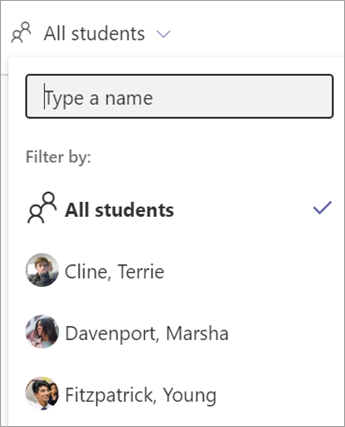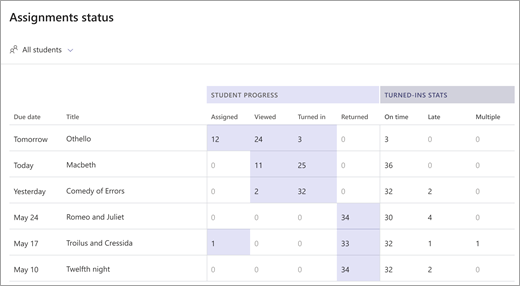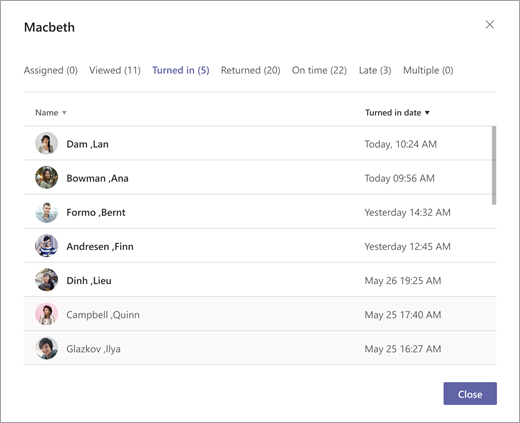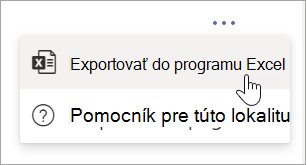Správa o stave priradených úloh v službe Insights poskytuje podrobný prehľad o pokroku študentov v konkrétnych priradených úlohách, zlepšenie online vzdelávania a digitálneho vzdelávania. Tento výkonný nástroj umožňuje učiteľom monitorovať a hodnotiť, ako študenti napredujú vo svojej učebni, podporujú virtuálne učebne a dištančné vzdelávanie.
Využitím tejto funkcie môžu učitelia získať cenné údaje o výkone študentov, čo pomáha identifikovať oblasti, v ktorých môže byť potrebná dodatočná podpora alebo intervencia. Správa o stave priradených úloh je nevyhnutnou súčasťou kombinovaného vzdelávania, hybridného vzdelávania a rôznych platforiem e-learningu, čo umožňuje komplexné pochopenie pokroku študentov.
Filter
Vo vašej zostave sa predvolene zobrazia všetci študenti, nadchádzajúce priradené úlohy v aktuálnom mesiaci a priradené úlohy za posledné dva mesiace. Ak chcete, aby sa v zostave zobrazili ďalšie predchádzajúce priradené úlohy, môžete vybrať položku Načítať ďalšie priradené úlohy.
Vyberte
Čítanie údajov
-
Vyberte číslo, ak chcete zobraziť, ktorí študenti sú zarátaní do stavu priradenej úlohy (typy stavov sú podrobne uvedené nižšie).
-
Vyberte názov stĺpca – Priradené, Zobrazené, Odovzdané, Vrátené, Včas, Neskoro, Viaceré – na usporiadanie buniek.
-
Bunky s údajmi na zobrazenie sú zvýraznené.
Stĺpce pokroku študentov:
Stĺpce v časti Priebeh študenta odzrkadľujú cyklus priradenej úlohy od času priradenia práce po jej klasifikáciu.
-
Priradené (vy ste priradili)
-
Zobrazené (študent zobrazil)
-
Odovzdané (študent odovzdal)
-
Vrátené (pridali ste pripomienky alebo body a vrátili ste sa študentovi)
Stĺpce so štatistikami odovzdania:
-
Načas (odovzdané do termínu dokončenia)
-
Neskoro (odovzdané po termíne dokončenia)
-
Viacnásobné (študent odovzdal priradenú úlohu viackrát v rámci slučky pripomienok)
Export údajov
-
V zostave vyberte položku Ďalšie možnosti
-
Vyberte položku Exportovať do Excelu.
-
Exportovaný hárok údajov bude obsahovať zoznam študentov a názov, klasifikáciu (ak je k dispozícii), termín dokončenia a stav odovzdania každej priradenej úlohy.Zobrazí vybratý časový rámec exportovaných údajov v názve excelového súboru.
Prípady použitia triedy, ktoré sa môžu vyskytnúť pri používaní správy o stave priradených úloh:
-
Filtrujte konkrétneho študenta a zobrazte stav dokončenia priradenej úlohy, či ju odovzdal a či bol načas.
-
Ak sa termín dokončenia úlohy blíži, kontaktujte študentov, ktorí si ju ešte neprezreli.
-
V prípade študentov, ktorí pravidelne odovzdávajú priradené úlohy neskoro, môžete diskutovať o tom, ako sa dá zlepšiť riadenie času.
Zistite viac
Príručka pre učiteľov k aplikácii Insights v službe Microsoft Teams